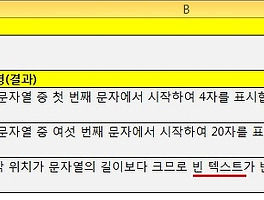엑셀 텍스트에서 공백문자 제거 방법(TRIM함수)
때로는 공백문자가 텍스트 값의 앞이나 뒤에 포함되거나 중간에 여러 개 포함될 수 있다. 이러한 공백문자가 포함되어 있으면 정렬, 필터링 또는 검색에서 비정상적인 결과가 나올 수 있다.
예를 들어 사용자가 필요하지 않은 공백문자를 실수로 입력한 경우 쉽게 발견되지 않으므로 비정상적인 결과가 나오더라도 원인을 찾기가 쉽지 않을 수 있다. 이때 TRIM함수를 사용하면 이러한 불필요한 문자를 제거할 수 있다.
TRIM함수는 텍스트에서 단어 사이의 공백 하나씩을 제외한 모든 공백을 제거하는 텍스트함수로 아래 예시를 통해 몇가지 공백제거방법을 살펴보자.
아래 엑셀예제는 OO초등학교에 새로 부임한 선생님이 학급생 주소록을 정리한 자료이다. 성명, 주소를 서둘러 정리하다보니 주소에 불필요한 공백이 많이 포함되어 있다. 앞서 언급했듯이 불필요한 공백으로 인해 정렬, 필터링 또는 검색시 원하지 않는 결과를 초래할 수도 있다.
Trim함수 공백제거방법(유형)
예시1) OO초등학교 O학년 O반
- 텍스트 앞, 뒤와 단어 사이에 공백 한칸이 있는 경우 Trim함수를 사용하면 텍스트 앞, 뒤 공백을 제거한다.
- ①, ② 텍스트 앞, 뒤 공백제거 ③, ④ 단어 사이 공백 한칸은 제거되지 않는다.
예시2) 학생 01 주소는 텍스트 앞 두 칸의 공백제거
예시3) 학생 02 주소는 텍스트 뒤 공백제거
예시4) 학생 03 주소는 텍스트 단어 사이 한칸 이상 공백을 한칸으로 공백제거(대체)
예시5) 학생 04 주소는 예시2)와 비슷하지만 텍스트 앞 한 칸의 공백제거
끝으로 엑셀 공백제거 Trim함수를 정리하면 텍스트에서 단어 사이의 공백 하나씩을 제외한 모든 공백을 제거하며 텍스트 앞, 뒤 공백을 제거할 수 있다.
엑셀예제파일- 엑셀 텍스트 공백제거 TRIM함수 예제.xlsx
엑셀 텍스트 공백제거 TRIM함수 예제.xlsx